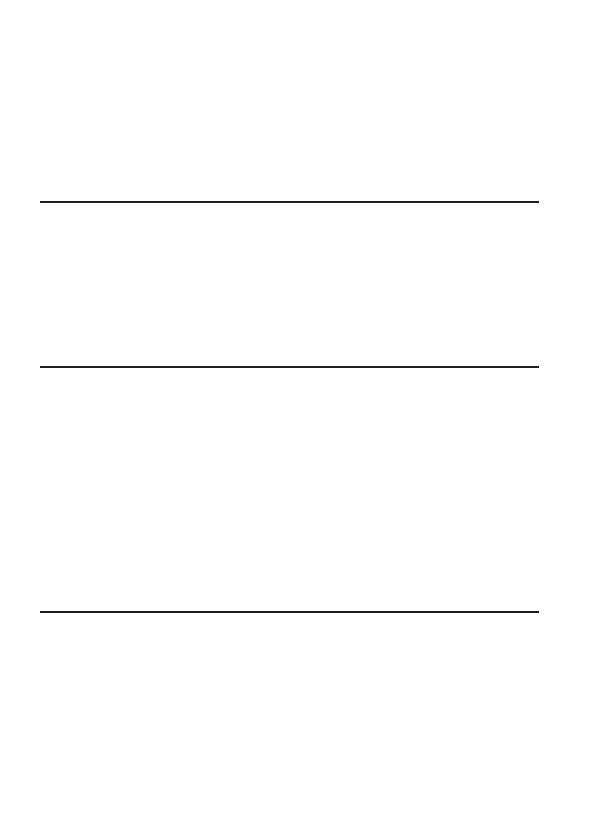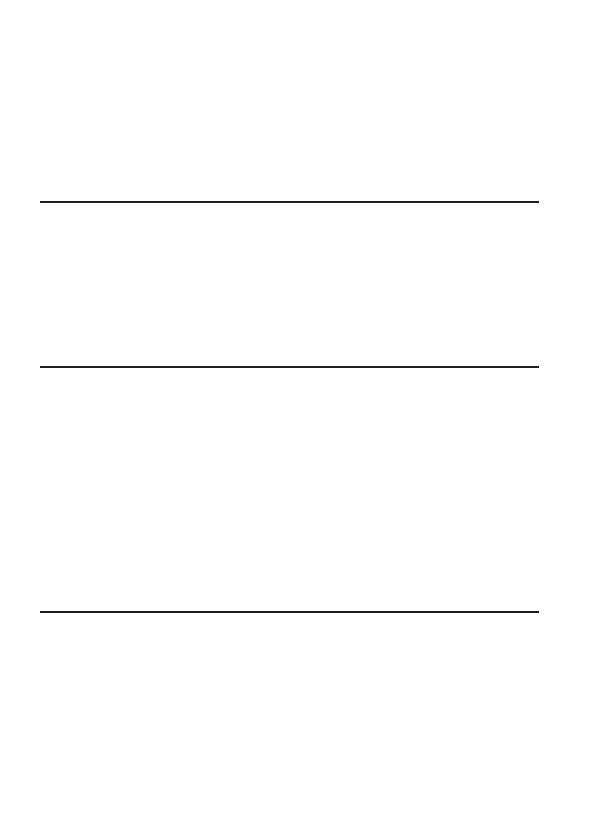
5
SE
Lägga till prioritetsmärken
— Prioriteringsfunktionen ......................................................................... 40
Lägga till prioritetsmärken i stoppläget .................................................. 40
Lägga till prioritetsmärken under uppspelning ..................................... 41
Namnge mappar eller meddelanden
— mapp-/meddelande-/användarnamn ................................................ 42
Namnge mappar ......................................................................................... 42
Namnge meddelanden ............................................................................... 44
Ange användarnamn .................................................................................. 45
Skriva in tecken ........................................................................................... 46
Övriga funktioner
Spela upp ett meddelande på en önskad tidpunkt med en larmsignal ...... 48
Förhindra oönskade operationer
— HOLD-funktionen .................................................................................. 52
Välja visningsläge för teckenfönstret................................................................ 53
Formatera “Memory Stick” ................................................................................ 56
Ändra inställningarna — MENU ...................................................................... 58
Använda menyn .......................................................................................... 58
Menyalternativ ............................................................................................ 59
Använda programvaran “Memory Stick Voice Editor”
Programvaruöversikt .......................................................................................... 61
Vad du kan göra med programvaran “Memory Stick Voice Editor” .. 61
Filformat ....................................................................................................... 63
Mappstruktur för “Memory Stick” ........................................................... 65
Systemkrav ................................................................................................... 66
Installera programvaran ..................................................................................... 68
Överföra information från “Memory Stick” till datorn ................................. 70
Ansluta IC-inspelaren till en dator ........................................................... 70
Sätta in ett “Memory Stick” i datorn ........................................................ 71
Starta programvaran ........................................................................................... 73
Starta/avsluta programvaran.................................................................... 73
Använda programvarans direkthjälp (Online Help) ............................. 75
Namn och funktioner i huvudfönstret ............................................................. 76
Ytterligare information
Försiktighetsåtgärder .......................................................................................... 79
Felsökning ............................................................................................................ 81
IC-inspelarens felmeddelanden ................................................................ 86
Systembegränsningar ................................................................................. 88
Specifikationer ..................................................................................................... 90
Index över delar och kontroller ......................................................................... 91
Index ...................................................................................................................... 94